당신 때문에 충동의 SD 카드를 포맷했을 수 있습니다. 그러나, SD 카드 포맷 후, 당신은 몇 가지 소중한 가족 사진, 동영상을 찾을 수 있습니다 또는 기타 중요한 파일은 모두 사라 졌어요. 그렇다면, 당신은 SD 카드를 UNFORMAT 할 필요가있다. 어떻게 SD 카드를 UNFORMAT하는 ?
SD 카드를 포맷 소개
우리는 SD 카드를 UNFORMAT하는 방법을 알고 전에, SD 카드를 포맷에 대해 알아 보자 :
어느 컴퓨터 나 다른 디지털 기기에 SD 카드를 포맷하는 것은 매우 쉽습니다. 당신은 드라이브를 마우스 오른쪽 버튼으로 클릭하고 포맷 옵션을 선택하여 윈도우 탐색기에서 포맷 할 수 있습니다. 게다가, 필요한 경우 사용자가 SD 카드를 포맷 할 수 있습니다 디지털 장치의 형식 옵션은 일반적으로있다.
서식 프로세스는 SD 카드에 저장된 모든 것을 삭제합니다. 포맷 후 드라이브에 새 데이터를 저장할 수 있습니다. 많은 사용자들이 공간을 확보하기 위해 의도적으로 메모리 카드를 포맷합니다.
소개 포맷하는 방법
빠른 포맷과 전체 포맷 : 당신이 윈도우에서 SD 카드를 포맷하는 경우, 두 가지 옵션이 있습니다. "빠른 포맷"옵션은 기본적으로 선택되어 있습니다.
SD 카드의 빠른 포맷 따라서 메모리 카드가 새로운 데이터를위한 여유 공간이 가득합니다, 파티션에 부트 섹터와 빈 파일 시스템을 기록합니다. 이 방법으로 SD 카드를 포맷하면 그들이 덮어 얻을 때까지, 카드에 파일이 완전히 삭제되지 않습니다. 즉, SD 카드를 UNFORMAT 및 SD 카드에서 포맷 된 데이터를 복구 할 수 있음을 의미합니다. 그러나, 전체 포맷은 제거 된 파일을 복구 할 수 없습니다 있도록 영구적으로 데이터를 쳐 추가 조치를 수행합니다.
빠른 포맷과 전체 포맷의 차이는 볼륨이 나쁜 명령을 사용하여 불량 섹터를 검사하고 불량 섹터 여부에 대한 디스크를 스캔할지 여부입니다. 에 상관없이 사용되는 형식 옵션, 데이터가 손실되지 않습니다.
그것은 SD 카드를 UNFORMAT 할 수 있습니까?
위에서 말했듯이, 빠른 포맷은 데이터를 파괴하지 않습니다. 그리고 대부분의 경우 SD 카드에 수행 포맷은 빠른 포맷입니다. 그래서 우리는 종종 포맷은 빠른 포맷을 말한다 말한다. 정말에 데이터는 삭제되지 않는 메모리 카드를 포맷합니다. 데이터는 즉시 파기되지 않고 여전히 새로 저장된 데이터로 덮어 쓰기를 기다리고, SD 카드에 남아 있습니다. 데이터 영역은 새로운 내용으로 덮어되지 않은 경우에는 메모리 카드를 UNFORMAT 수있는 기회를 갖게됩니다.
그래서 카드를 즉시 사용을 중지! 그것은 절대적으로 당신이 취해야 할 첫 번째 단계입니다. 새로운 촬영 한 사진을 저장하는 카드를 계속 사용하는 경우, 기회는 "여유 공간"원본 파일이 새로 점령됩니다 걸렸 있습니다. 그렇게되면, 당신은 그 (것)들을 잃었습니다. 둘째, Windows에서 SD 카드를 UNFORMAT하기 위해 다음과 같은 방법을 시도해보십시오.
Bitwar 데이터 복구 - 우리는 당신에게 카드 데이터 복구 프리웨어를 권장합니다. 그것은 당신이 SD 카드를 UNFORMAT하는 데 도움이 사용하기 쉽고 위험이없는 데이터 복구 유틸리티입니다. 그것은 당신이 사진, 비디오, 오디오 파일 등을 포함한 포맷 된 SD 카드에서 거의 모든 파일을 UNFORMAT 할 수 있습니다. 어떤 최고의 데이터 복구입니다.
단계 Bitwar 데이터 복구와 SD 카드를 UNFORMAT하기
먼저, 노트북 포맷 된 SD 카드를 삽입하거나 Windows에서 인식 할 수 있도록 컴퓨터에 카드 리더기를 통해 연결합니다. 그런 다음 다운로드하여 컴퓨터에 Bitwar 데이터 복구를 설치합니다. 이제 데이터를 UNFORMAT 아래의 단계를 수행 할 수 있습니다. http://kr.bitwar.net/ios-data-recovery-software/
1 단계 : Bitwar 데이터 복구를 시작하고 "포맷 된 하드 드라이브 복구"옵션을 선택합니다.
표준 모뎀 6 개 복구 모드가 있습니다, "USB / 메모리 카드 복구는"메모리 카드 / USB 플래시 드라이브에서 손실 된 데이터 또는 삭제 된 파일을 복구 할 수 있습니다. 사용할 수있는 "포맷 된 하드 드라이브 복구"포맷 디스크.포함 하드 드라이브, SD 카드, USB 드라이브, 디지털 카메라 등의 데이터를 복구
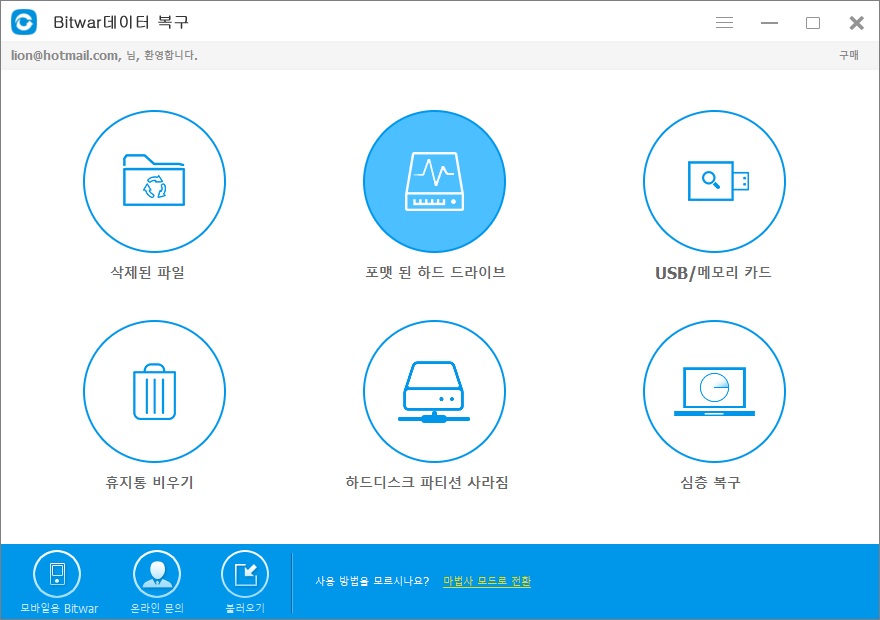
2 단계 : 포맷 된 SD 카드를 선택하고 손실 된 데이터를 검색하려면 다음을 클릭합니다. 당신이 잘못된 파티션을 선택하면, 소프트웨어는 당신을위한 정확한 데이터를 찾을 수 없습니다.
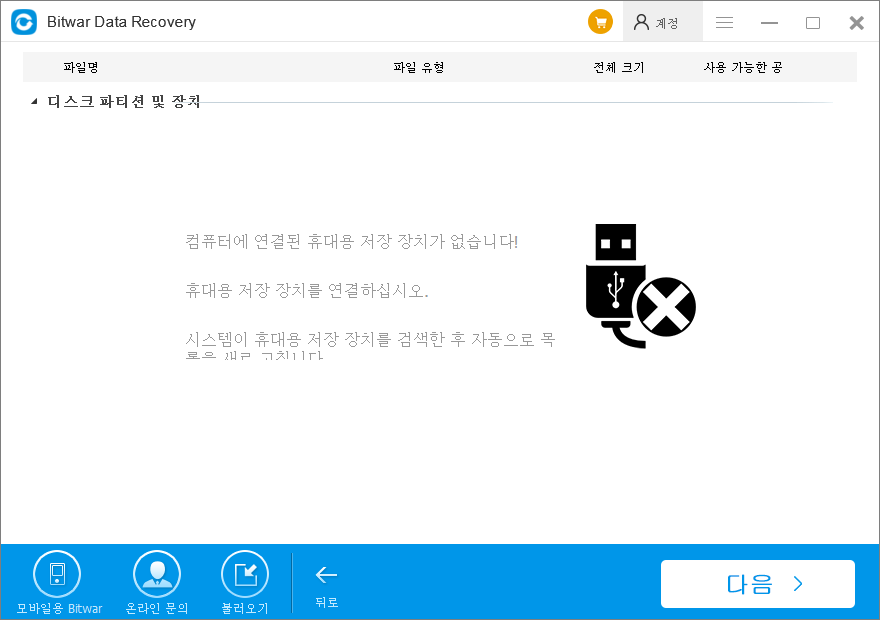
우리는 당신이 SD 카드를 UNFORMAT 할 형.스스로 Bitwar 데이터 복구 모든 파일을 지원하는 것을 알고 난 당신이 모든 파일 형식을 검색 좋습니다. 당신은 사진이나 동영상 또는 기타 파일을 복구 할 경우, "스캔"을 클릭하기 전에 불필요한 사람의 선택을 취소하십시오.
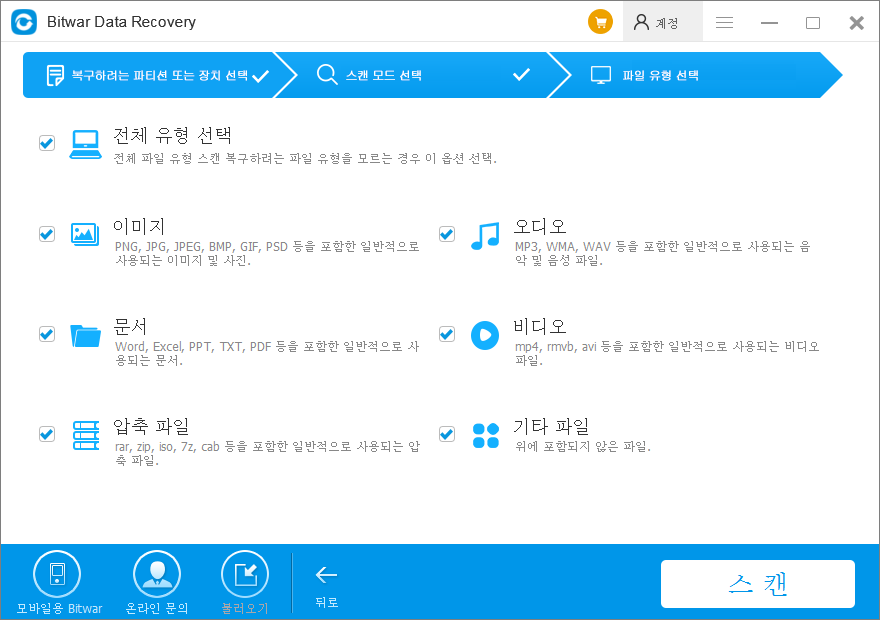
3 단계 : 당신은 쉽게 복구 할 것을 찾을 수 있도록 당신은 유형, 경로 및 시간 아래에 나열된 모든 파일을 미리 볼 수 있습니다. 당신이 그들을 클릭하여 파일의 썸네일을 미리 볼 수 있습니다.
파일을 복구 얻으려면, 당신은 파일을 선택하고 버튼을 "복구"를 클릭합니다. 그런 다음 창은 경로와 복구 된 데이터를 저장할 위치를 선택 묻습니다. 데이터 손실이 나온다, 또는 삭제 된 데이터를 영구적으로 데이터 손상이나 데이터 손실의 원인이 덮어 쓰기 될 위치를 직접 원래 파티션 (포맷 된 SD 카드)에 필요한 데이터를 저장하지 마십시오.
참고 : Bitwar 데이터 복구에, 우리는 가능한 한 다시 검색하지 않고 이전 결과를로드 할 수 스캔 한 후 지정된 장소에 모든 검색 결과를 내보낼 수 있습니다. 이 손실 된 데이터를 덮어 쓸 수 있기 때문에, 데이터 손실이 표시되는 위치로 결과를 내 보내지 마십시오.
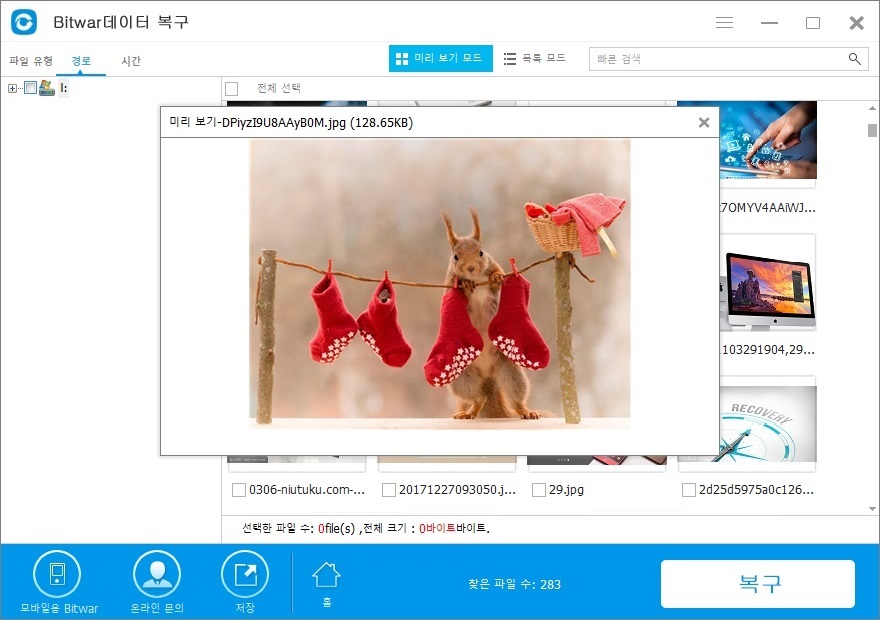
빨리 당신은 SD 카드 포맷 복구, 다시 파일을 얻을 것이다 더 많은 기회를 수행합니다. (가) 널리 SD 카드의 사용으로, SD 카드의 데이터 손실로 인해 일을 몇 가지 부주의로 매일 발생할 수 있습니다. SD 카드를 포맷 한 경우 다시 데이터를 얻을 수 있도록 당신은 손에 Bitwar 데이터 복구를해야합니다.



